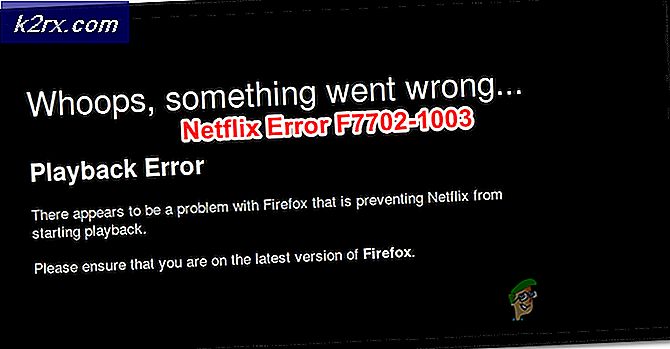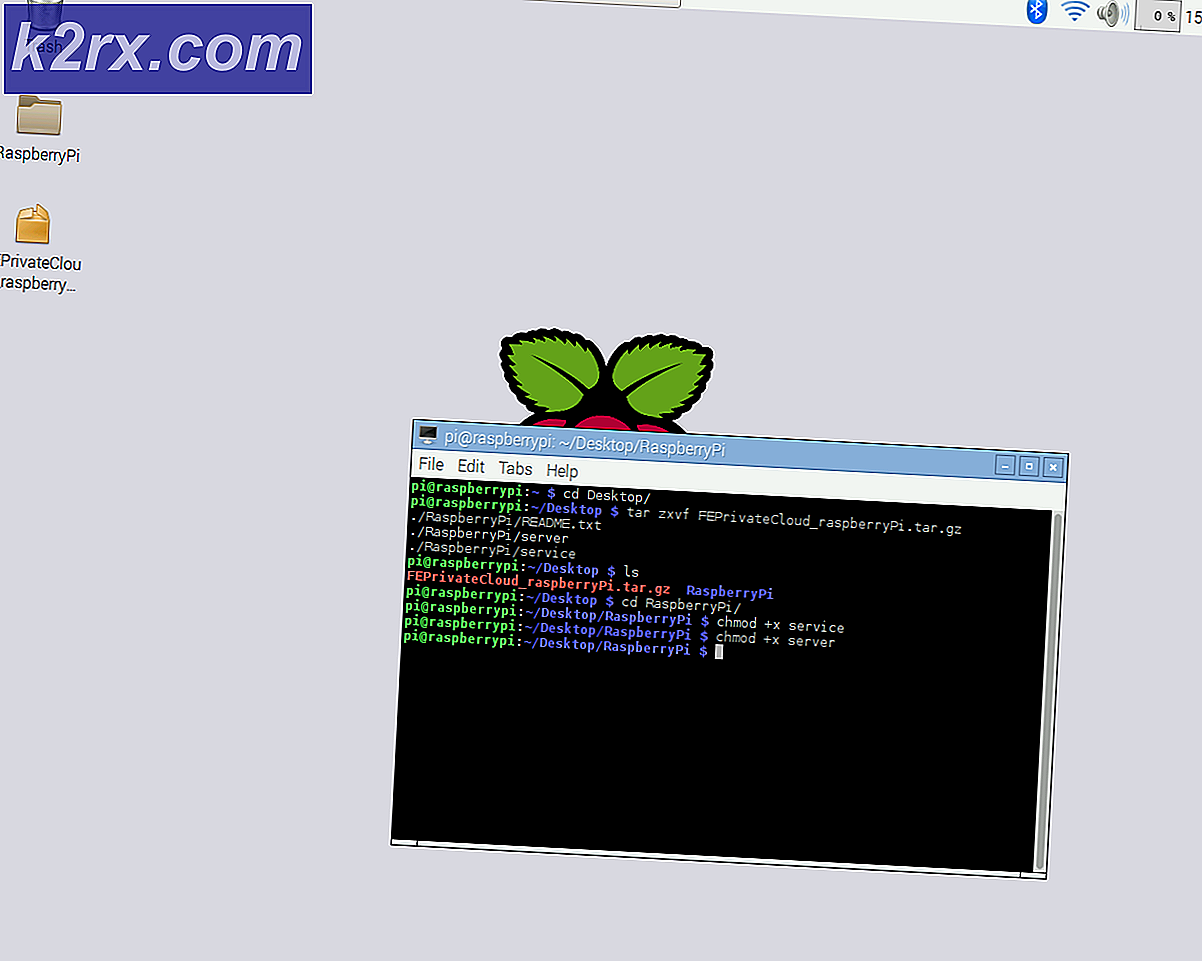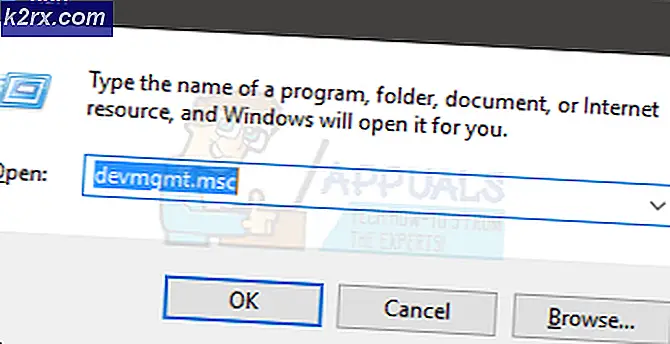การแบ่งปันนี้ต้องใช้โปรโตคอล SMB1 ที่ล้าสมัย
คุณอาจไม่สามารถเชื่อมต่อกับการแชร์ไฟล์ได้ (เนื่องจากการแชร์ที่ไม่ปลอดภัย) หากโปรโตคอล SMB (เช่น SMBv1 และ SMBv2) ไม่ได้รับการกำหนดค่าอย่างเหมาะสม ยิ่งไปกว่านั้นระบบปฏิบัติการที่ล้าสมัยของระบบของคุณหรือเฟิร์มแวร์ของเราเตอร์ที่ล้าสมัยอาจทำให้เกิดปัญหาได้เช่นกัน
ปัญหานี้เกิดขึ้นเมื่อผู้ใช้พยายามเข้าถึงไฟล์ที่แชร์โดยใช้ File Explorer หรือในขณะที่เพิ่มพีซีไปยังเครือข่ายโดเมน ในบางกรณีผู้ใช้พบปัญหาเมื่อเข้าถึงอุปกรณ์จัดเก็บข้อมูลที่เชื่อมต่อโดยตรงกับเราเตอร์ โดยปกติจะแสดงข้อความประเภทต่อไปนี้:
“ คุณไม่สามารถเชื่อมต่อกับการแชร์ไฟล์ได้เนื่องจากไม่ปลอดภัย การแชร์นี้ต้องใช้โปรโตคอล SMB1 ที่ล้าสมัยซึ่งไม่ปลอดภัยและอาจทำให้ระบบของคุณถูกโจมตี ระบบของคุณต้องการ SMB2 ขึ้นไป”
ก่อนที่จะไปยังแนวทางแก้ไขคุณไม่สามารถเชื่อมต่อกับการแชร์ไฟล์ได้เนื่องจากไม่ใช่ปัญหาด้านความปลอดภัยให้ตรวจสอบว่าแอปพลิเคชันเครือข่าย (เช่น ริเวอร์เบด) ไม่ก่อให้เกิดปัญหา (ในสภาพแวดล้อมเครือข่ายขององค์กร) ตรวจสอบด้วยว่าไฟล์ ไฟร์วอลล์ของอุปกรณ์เครือข่ายของคุณ ไม่ได้เปิดใช้งานโปรโตคอล SMBv1 (เช่นไฟร์วอลล์ของ Fiber Interconnect มีแนวโน้มที่จะเปิดใช้งานโปรโตคอล SMBv1) สุดท้าย แต่ไม่ท้ายสุดตรวจสอบให้แน่ใจว่าไฟล์ ประเภทการเริ่มต้น ของบริการต่อไปนี้ได้รับการกำหนดค่าเป็น อัตโนมัติ (เริ่มล่าช้า)ตรวจสอบให้แน่ใจว่าได้รีสตาร์ทระบบในภายหลัง (เช่นระบบโฮสต์และไคลเอ็นต์):
โซลูชันที่ 1: เปิดใช้งานโปรโตคอล SMBv1 / SMBv2 อีกครั้ง
โปรโตคอล SMBv1 เนื่องจากลูปการรักษาความปลอดภัย (ถูกใช้เพื่อแพร่กระจายการโจมตีของแรนซัมแวร์จำนวนมาก) โดยปกติแล้วผู้ดูแลระบบจะไม่ชอบและมักจะถูกปิดใช้งานในระบบ ปัญหาในมืออาจเกิดจากโปรโตคอล SMBv1 หากเปิดใช้งานบนเซิร์ฟเวอร์ / เครื่องโฮสต์ ในกรณีนี้การปิดใช้งานโปรโตคอล SMBv1 บนระบบเซิร์ฟเวอร์ / โฮสต์ (หากไม่ใช่ตัวเลือกการเปิดใช้งานโปรโตคอล SMBv1 บนเครื่องไคลเอ็นต์) อาจช่วยแก้ปัญหาได้
- คลิก Windows, ประเภท: แผงควบคุมและเลือก แผงควบคุม.
- ตอนนี้คลิกที่ โปรแกรม และเปิด เปิดหรือปิดคุณลักษณะของ Windows.
- จากนั้นบน เซิร์ฟเวอร์ / โฮสต์ เครื่อง, ยกเลิกการเลือก ที่ ตัวเลือกการสนับสนุนการแชร์ไฟล์ SMB 1.0 / CIFS และ SMB Direct (คุณอาจต้องเปิดใช้งาน SMBv2 ซึ่งจะกล่าวถึงด้านล่างนี้) หากนั่นไม่ใช่ตัวเลือกแสดงว่าบน ลูกค้า เครื่อง, เปิดใช้งาน ที่ SMBv1 คุณสมบัติ
- ตอนนี้ สมัคร การเปลี่ยนแปลงและตรวจสอบว่าปัญหาการเชื่อมต่อที่ปลอดภัยได้รับการแก้ไขหรือไม่
คุณยังสามารถใช้สิ่งต่อไปนี้ คำสั่ง ใน PowerShell (ผู้ดูแลระบบ) ถึง เปิดใช้งาน หรือ ปิดการใช้งาน SMBv1 / SMBv2 โปรโตคอล:
การเปิดใช้งาน SMBv1:
รับ WindowsOptionalFeature -Online -FeatureName smb1protocol
หรือ
sc.exe config lanmanworkstation depend = bowser / mrxsmb10 / mrxsmb20 / nsi sc.exe config mrxsmb10 start = auto
ในการปิดใช้งาน SMBv1:
ปิดการใช้งาน WindowsOptionalFeature -Online -FeatureName smb1protocol
การเปิดใช้งาน SMBv2
ชุด SmbServerConfiguration -EnableSMB2Protocol $ true
โซลูชันที่ 2: อัปเดตระบบปฏิบัติการของโฮสต์ / ระบบไคลเอ็นต์และเฟิร์มแวร์ของเราเตอร์
SMBv1 เป็นโปรโตคอลที่เก่าแก่และระบบปฏิบัติการในยุคปัจจุบันไม่นิยมใช้กันมากนัก ปัญหาในมืออาจเป็นผลมาจากระบบปฏิบัติการที่ล้าสมัยของระบบโฮสต์ / ไคลเอ็นต์หรือเฟิร์มแวร์ที่ล้าสมัยของอุปกรณ์เราเตอร์ ในบริบทนี้การอัปเดต OS ของระบบโฮสต์ / ไคลเอ็นต์และเฟิร์มแวร์ของเราเตอร์อาจช่วยแก้ปัญหาได้
- อัปเดต Windows (หรือ OS) ของระบบโฮสต์ / ไคลเอ็นต์ด้วยตนเอง (หรือใช้ไฟล์ ปะ เผยแพร่โดยผู้ผลิตระบบปฏิบัติการสำหรับไฟล์ OS โดยเฉพาะ เช่น KB KB4284848 สำหรับ Windows Server 2003) และตรวจสอบว่าปัญหาการเชื่อมต่อที่ปลอดภัยได้รับการแก้ไขหรือไม่
- หากไม่เป็นเช่นนั้นให้ทำการอัปเดตเฟิร์มแวร์ของเราเตอร์ (เพื่อให้รองรับโปรโตคอล SMBv2) และตรวจสอบว่าปัญหาการแชร์ไฟล์ได้รับการแก้ไขหรือไม่
หากปัญหายังคงมีอยู่ให้ตรวจสอบว่ายูทิลิตี้ OEM (เช่น ลิงค์ WD) ช่วยให้คุณสามารถเข้าถึงการแชร์ไฟล์ หากปัญหายังคงมีอยู่ให้ตรวจสอบว่า ปิดการใช้งาน โปรโตคอล IPv6 ระบุปัญหา คุณอาจลองเปิดการแชร์เครือข่ายโดยป้อนไฟล์ ที่อยู่ IP ของการแชร์ในกล่องคำสั่ง Run เช่น \ 192.168.10.1 แต่ตรวจสอบให้แน่ใจว่าไฟล์ ที่อยู่ IP คือ ไม่ได้ปิดกั้น ในไฟล์ Hosts (จะเป็นการดีกว่าที่จะเพิ่ม IP ของโฮสต์ในไฟล์ Hosts ของระบบไคลเอนต์)